电脑文件夹怎么显示隐藏文件 win10如何显示隐藏文件和文件夹
更新时间:2024-07-05 17:55:35作者:xiaoliu
在Windows 10操作系统中,文件夹中的文件和文件夹有时候会被隐藏起来,使得用户无法直接看到它们,这种情况下,用户需要知道如何显示隐藏文件和文件夹。在Win10中,显示隐藏文件和文件夹需要通过控制面板的文件夹选项来进行设置。通过简单的操作,用户就能轻松地找到和显示隐藏的文件和文件夹,从而更方便地管理自己的电脑文件。接下来让我们一起来了解一下具体的操作步骤吧。
操作方法:
1.打开"我的电脑",如果有打开一窗口.就跳过这一步
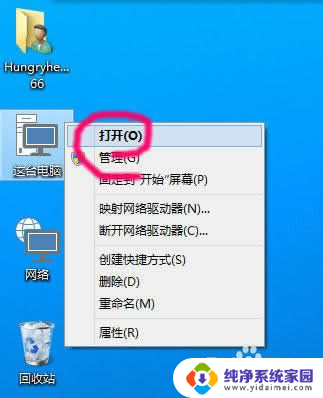
2.点击查看,打开查看选项
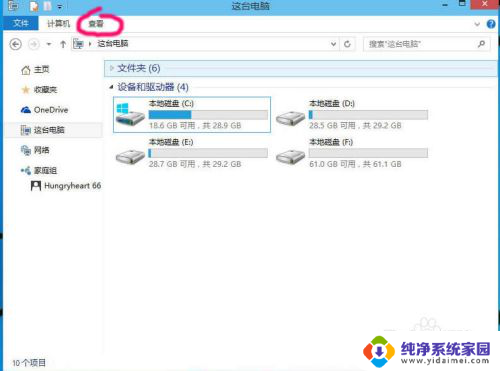
3.点击打开右边的选项
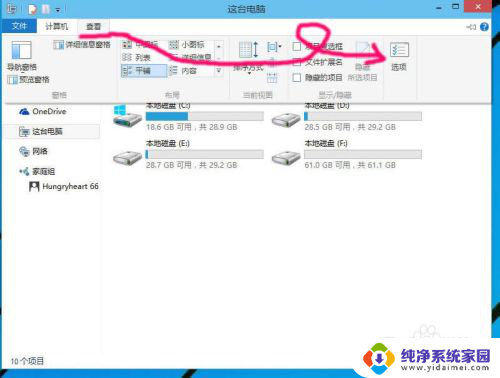
4.选择第二选项页"查看"
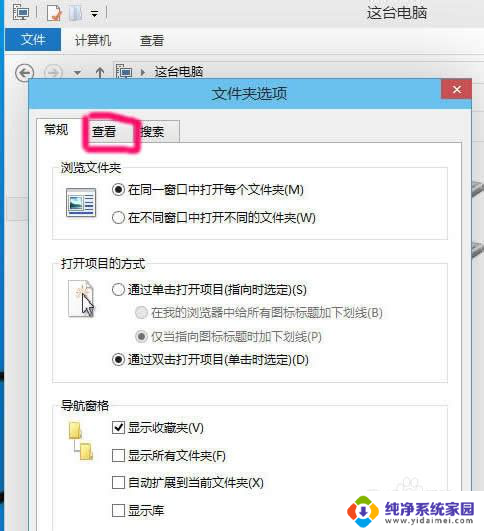
5.取消勾选"显示隐藏的文件.文件夹和驱动器",点击确定就可查看隐藏文件
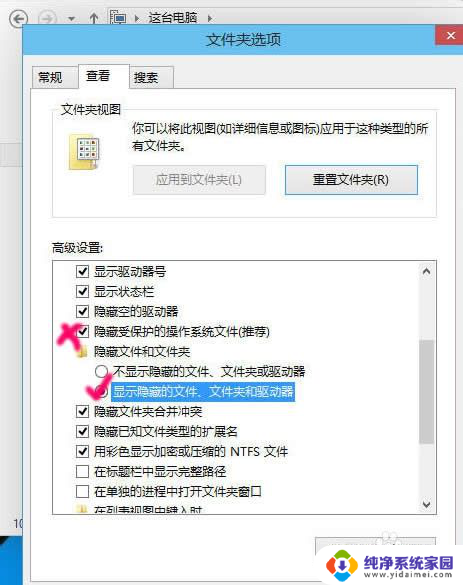
6.如果你熟悉操作系统,建议取消勾选"隐藏受保护的操作系统文件"
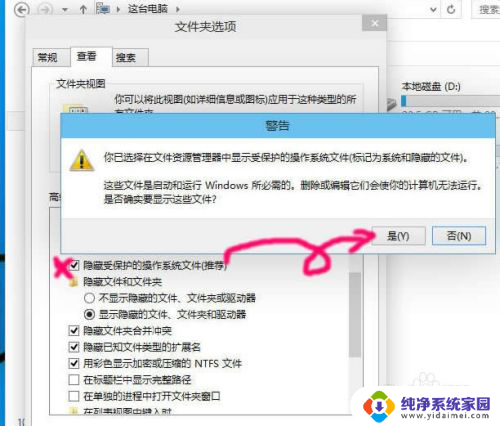
以上就是电脑文件夹如何显示隐藏文件的全部内容,如果您遇到这种情况,可以按照以上方法解决,希望对大家有所帮助。
电脑文件夹怎么显示隐藏文件 win10如何显示隐藏文件和文件夹相关教程
- 电脑上如何显示隐藏文件夹 win10如何显示隐藏文件和文件夹
- 显示文件夹隐藏文件 win10怎么让隐藏文件和文件夹显示出来
- 电脑怎么看隐藏文件夹 win10显示隐藏文件和文件夹方法
- 如何查看隐藏文件夹win10 win10显示隐藏文件和文件夹的方法
- 怎样打开电脑隐藏文件夹 win10显示隐藏文件和文件夹方法
- win10调出隐藏文件夹 win10如何显示隐藏文件和文件夹
- 电脑怎么打开隐藏文件 Win10怎么设置显示隐藏文件和文件夹
- 文件夹怎么显示隐藏的文件夹 win10显示隐藏文件和文件夹方法
- win10系统如何显示隐藏文件夹 win10如何显示隐藏文件和文件夹
- windows10隐藏文件夹怎么找出来 Win10如何显示隐藏文件夹
- 怎么查询电脑的dns地址 Win10如何查看本机的DNS地址
- 电脑怎么更改文件存储位置 win10默认文件存储位置如何更改
- win10恢复保留个人文件是什么文件 Win10重置此电脑会删除其他盘的数据吗
- win10怎么设置两个用户 Win10 如何添加多个本地账户
- 显示器尺寸在哪里看 win10显示器尺寸查看方法
- 打开卸载的软件 如何打开win10程序和功能窗口